.

Salam Korang.
Hari nie nak kongsi Tutorial painting effect with nuances lak. Macam gambar yang kat atas tu..Senang je nak wat..Law nak...
Jum Tutorial.
Mula mula korang open lah Adobe Photoshop korang..And open lah gambar yang korang nak edit dan pastikan pixel or size gambar korang besar k..Law gambar guna kamera 2megapixel mungkin tak dapat..
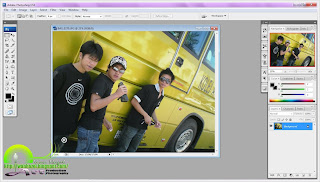
Lepas tu korang klik Filter kat anak panah dalam gambar bawah nie dan klik Artistic lepas tu klik Fresco.
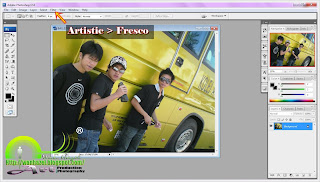
Lepas tu akan kuar Pop Up Box macam kat bawah nie.Korang tengok kat dalam petak tu korang ekot je..law same cam dalam kotak tu korang klik ok..or korang adjust adjust lah ekot kemahuan korang.
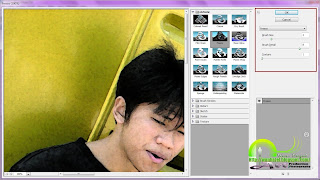
Lepas tu korang tekan lak Shift + CTRL + N serentak kat keyboard korang. Untuk korang dapatkan New Layer.Law korang dah tekan korang akan dapat hasil macam kat anak panah dalam gambar bawah nie.
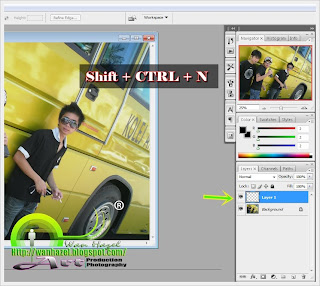
Selesai je korang wat layer tu..Korang ubah lak yang kat anak panah dalam gambar kat bawah nie..korang ubah dari Normal ke Color.
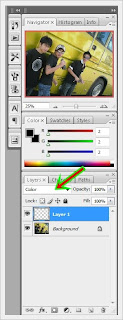
Ok dah..Lepas tu korang klik lak kat Gradient Tool..Macam kat anak panah bawah nie.Law korang tak jumpa korang klik kanan tempat tu gak..(Paint Bucket Tool).Dan pilih lah Gradient Tool.
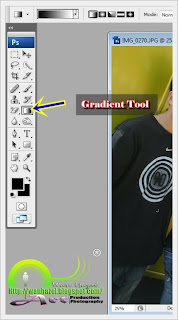
Dah selesai..Korang klik lak kat bahagian atas Tool korang tu..Macam kat gambar bawah nie..Korang klik je.
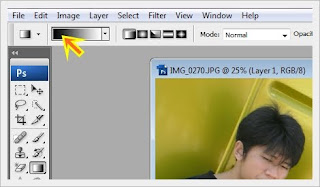
Lepas korang klik tu korang akan dapat Pop Up Box yang macam kat bawah nie..So korang klik kat anak panah tu..satu satu k..Mula mula yang belah kiri lepas tu tengah lepas tu kanan.Yang kat tengah tu korang klik je kat situ..Memang tak de petak macam kat kiri dan kanan.Untuk pilih warna.
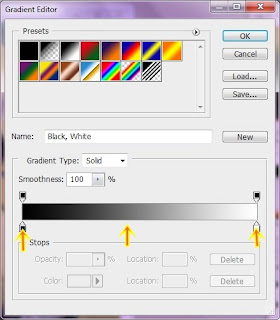
Ok law dah korang akan dapat hasil macam kat bawah nie..Korang pilih lah warna ekot kesukaan korang.Nie langkah nye..korang klik kat anak panah No1 tu lepas tu No2 dan lepas tu kat No3 tu korang pilih warna..Dan klik ok..
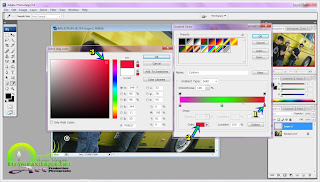
Selesai je semua tu..Kita masuk ke langkah terakhir..Korang klik kat gambar korang tarik sampai ke atas macam kat gambar bawah nie..nampak tak garisan tu..macam tu lah.

Dan dan dan selesai..Siap..So hasilnye..
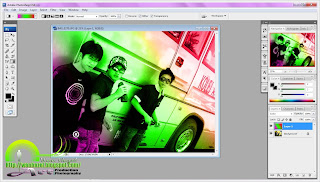
Korang lak wat.Wan nak tengok.
Selamat mencuba.
.


























10 comments:
bagus toturial nih...
thanks wan!
belalang hijau
welkam...peace
sy dtg lapor diri kat sini capt..huhuhh..hebat..abik major lain tp hobi dlm bidang grafik..anyway..bagus gak tu..kawan2 sy pon ade mtk suh buat tutorial tp buat mase skrg sy fokus design dlu la..hehe..jom bbalas follow..
thanx....wan..byk boleh blajar, akk minat edit gmbo ngan photoshop tpi ilmu cetek lagi....boleh x wan ajar cara yg senang klu nk select sesuatu bnda dalam gmbar, contohnya nk select bola dlm satu gmbar, kena ke klik & lukis di keliling bola tanpa lepas kn klik tu...susah la klu terlepas je left klik tu tros x dapat select bola yg tepat....
(huhuhu...wan paham ke ayat tanya akak nih)
PhotoGraphic
tengs..wan follow lepas nie k
mush
owh ok kak..wan taw..nanti wan wat tutorial tu k...
salam wan...g terjah blog dia..buat n3 ttg GA dia & komen serta linkkan ke blog dia.
nk g blog dia,cuba wan klik kt sidebar k.atie yg ada gambar baucer tuh!
tengs kak
thanx :)
:: dyba ::
welkam..
Post a Comment